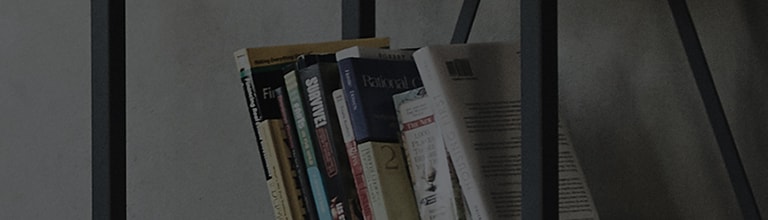VuTalk
Mit der Funktion VuTalk können Sie mit einem anderen Nutzer interaktive und kreative
Notizen erstellen. Die visuelle Kommunikation kann genutzt werden, während Sie ein
Foto, eine Karte oder eine Kameravorschau weiterleiten.
Registrieren von VuTalk vor der Verwendung
1 Tippen Sie auf >
>
Kontakte >
.
Sie können den VuTalk-Dienst auch während eines Anrufs registrieren.
2 Lesen Sie die Nutzungsbedingungen und Datenschutzrichtlinien für LG Apps. Wenn
Sie zustimmen, aktivieren Sie die Kontrollkästchen, und tippen Sie anschließend auf
Akzeptieren.
Einstellungen von VuTalk
1 Tippen Sie auf >
>
Kontakte >
> VuTalk-Einstellungen.
2 Richten Sie die folgenden Optionen als Präferenzen ein.
• Benachrichtigungston: Den gewünschten Benachrichtigungston wählen.
• Vibrieren: Den gewünschten Vibrationstyp wählen.
• Popup-Anfrage anzeigen: Diese Option aktivieren, um ein Popup-Fenster
anzuzeigen, wenn eine VuTalk-Anfrage empfangen wird.
• Kontakte-Synchronisierung: Diese Option aktivieren, um die Kontakte zu
synchronisieren.
Visuell kommunizieren mit VuTalk
1 Tippen Sie auf >
>
Kontakte >
.
Es werden nur die Kontakte angezeigt, die VuTalk verwenden.
2 Tippen Sie auf einen Kontakt, um mit diesem VuTalk zu starten.
3 Tippen Sie in der Detailanzeige des Kontakts auf . Sobald der Kontakt Ihre
VuTalk-Anfrage akzeptiert, können Sie VuTalk mit ihm oder ihr starten.
4 Nutzen Sie die VuTalk Anzeige, um mit Ihren Freunden zu chatten oder visuell zu
kommunizieren.
• Tippen Sie auf , um ein Foto anzuhängen, ein neues Bild aufzunehmen, eine Karte
oder einen Aufkleber anzuzeigen.
• Tippen Sie auf das Stift- und Radierersymbol
, um auf die Bilder, die Sie
anhängen, zu schreiben.
5 Wenn Sie VuTalk beenden oder VuTalk verlassen möchten, tippen Sie auf .
Die erstellte VuTalk-Anzeige wird in der Notebook-Anwendung gespeichert.